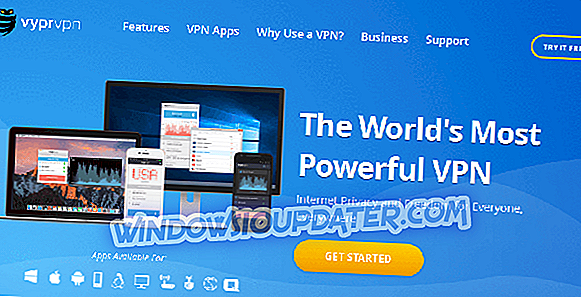Hvordan reparerer jeg hyppige Hulu-bugs på Xbox One?
- Generel fejlfinding
- Tjek dit abonnement
- Tjek din adgangskode
- Tjek din e-mail-adresse
- Test din netværksforbindelse på din Xbox-konsol
- Geninstaller Hulu app
- Tjek sprog og lokationsindstillinger
- Ryd system cache
- Slet gemte data
- Opdater Hulu
- Kontroller fejlen og find dens løsning
Oplever du Hulu problemer på Xbox One ? I denne vejledning opregner vi en række løsninger, der hjælper dig med at løse dette problem.
Hulu er en media streaming service, der tilbyder sine publikum et anstændigt udvalg af live og on-demand videoer, der kan ses på forskellige enheder, herunder Xbox One.
Brug af Xbox One kan du streame medieindhold ved hjælp af Hulu-appen, selv om en række brugere har rapporteret, at de står overfor Hulu-problemer på Xbox One, og forhindrer dem i at nyde indholdet.
Disse problemer er kendt for at opstå af forskellige årsager, herunder en dårlig internetforbindelse. Hulu app streams videoer, så du kan forvente nogle buffering og karmering under indlæsning af indholdet, og i de fleste tilfælde er det normalt, at forbindelsen fungerer som sådan.
Med dette i tankerne forsøgte vi at finde løsninger, der kunne hjælpe dig med at løse problemerne i Hulu, så du kan fejle fejlen alene og nyde at se Hulu indhold.
Sådan løser du Hulu-problemer på Xbox One
1. Generel fejlfinding
Hvis du oplever Hulu-problemer på Xbox One, er der nogle hurtige første ting, du kan prøve, før du bruger nogen af de løsninger, der følger.
Udfør en hastighedstest på din forbindelse. Når du er færdig, sammenlign resultaterne af det samme mod Hulu-kravene til internethastighed og tilslutningsmuligheder. Hvis de overstiger kravene, skal du gøre følgende:
- Sluk og tag din Hulu-enhed, modem og router i et minut
- Tænd de tre tilbage på
- Tilslut din enhed direkte til din router ved hjælp af Ethernet-kabel
- Afbryd forbindelsen til andre enheder fra dit netværk
- Tjek dine routerindstillinger og konfiguration for at forbedre netværksstyrken
- Kontakt din internetudbyder for yderligere assistance
- Reducer enhederne ved hjælp af din netværksforbindelse, da disse reducerer internethastigheder. For optimal streaming skal du sørge for, at kun et begrænset antal enheder bruger din WiFi, for at øge hastigheden. Hulu kræver 1, 5 Mbps til streaming af henholdsvis SD-videoer og 3, 0 Mbps for HD-videoer.
Bemærk: Hulu streamer video i forskellige billedkvalitetsniveauer afhængigt af din internethastighed. Sørg for, at din forbindelse kan opnå vedvarende downloadhastigheder på 3, 0 Mbps for Hulu on-demand og 8, 0 Mbps for Hulu med Live TV. Hvis du ser flere videoer (eller ved at bruge internettet til andre aktiviteter som spil osv.), Kan det kræve ekstra båndbredde.
2. Tjek dit abonnement
Er du i stand til at logge ind på din Hulu konto? Hvis du kan, kan du se videoer eller logge ind på en anden enhed? Hvis nogen af disse gælder for dig, skal du gøre følgende for at løse det:
- Gå til din konto side og tjek din faktureringsstatus
- Opdater dine faktureringsoplysninger efter behov, og prøv at bruge Hulu igen
3. Tjek din adgangskode
Nogle gange kan Hulu problemer på Xbox One skyldes dit kodeord, så du kan ikke logge ind nemt. I dette tilfælde skal du nulstille dit kodeord.
4. Tjek din e-mail-adresse
Hvis din e-mail-adresse har problemer, skal du kontrollere, om din Hulu-konto er registreret til en anden e-mail-adresse, og prøv at logge ind igen. Hvis dette ikke hjælper, skal du prøve at genoprette din e-mail.
5. Test din netværksforbindelse på din Xbox-konsol
Hvis du stadig har Hulu-problemer på Xbox One, efter du har forsøgt den generelle fejlfinding, skal du teste forbindelsen direkte på din konsol ved hjælp af den indbyggede netværksforbindelsestest. Dette hjælper med at identificere eventuelle trådløse interferens og andre netværksproblemer, der er specifikke for din enhed.
At gøre dette:
- Gå til startskærmen på din Xbox One
- Vælg Indstillinger
- Klik på Netværk
- Klik på Detaljeret netværksstatistik
- Kontrollér, om resultaterne svarer til den hastighedsprøve, du gjorde tidligere, og hastighedskravene til Hulu.
6. Geninstaller Hulu app
At gøre dette:
- Log ud af Hulu fra appen
- Fremhæv Hulu applippen
- Tryk på Menu på din Xbox One-controller
- Vælg Administrer app
- Vælg Intern
- Gå til Afinstaller
- Gå til højre og vælg Hulu for at geninstallere appen
7. Kontroller sprog og stedindstillinger
Sørg for at disse er indstillet til USA ved at gå til hovedmenuen, vælg Indstillinger> System> Placering
8. Ryd systemcache
- Sluk din Xbox One
- Når indikatorlamperne er slukket på konsollen, og dens strømsten er slukket, skal du tage stikket ud af konsollen
- Vent et par sekunder, mindst 30 eller deromkring
- Sæt strømklippen til konsollen og tænd den igen
9. Slet gemte data
Dette er et permanent trin, og du kan ikke fortryde det, så sikkerhedskopier dine gemte data til et USB-lager eller online (sky) lagerplads, før du sletter dataene.
At gøre dette:
- Gå til Xbox Home
- Gå til Indstillinger
- Vælg System
- Vælg Opbevaring
- Vælg Administrer lagerplads
- Vælg Vis indhold
- Fremhæv et spil, tryk på Menu- knappen
- Vælg Administrer spil
- Vælg Gemte data
- Vælg et spil for at få adgang til det gemte data
- Brug menuen Indstillinger til at slette filer eller få flere oplysninger om en bestemt fil
10. Opdater Hulu
Hvis Hulu-appen er forældet, kan du få Hulu-problemer på Xbox One, og du skal derfor opdatere det med det samme. Besøg Microsoft Store og download opdateringen.
11. Kontroller fejlen og find dens løsning
Hulu problemer på Xbox One kan komme i forskellige fejlkoder som beskrevet nedenfor:
- Fejlkode 3343, 3322, 3307, 2203 og 3321 - for disse er løsningen at afinstallere og geninstallere Hulu-appen og rydde caches.
Var du i stand til at lave Hulu-problemer på Xbox One ved hjælp af disse løsninger? Lad os vide, hvad der fungerede for dig i kommentarfeltet nedenfor.